
Korygowanie odstępów między znakami w Pages na Macu
Możesz zwiększać lub zmniejszać odstęp między znakami w dowolnym tekście. Pozwala to na przykład sprawdzać różne długości wierszy w dokumencie lub tak modyfikować tekst, aby mieścił się w jednym wierszu.
Odstępy między znakami można także modyfikować, używając ligatur, czyli ozdobnych połączeń znaków w pojedyncze znaki typograficzne. Jeśli używasz czcionki, która obsługuje ligatury, możesz włączyć ich użycie w dokumencie.
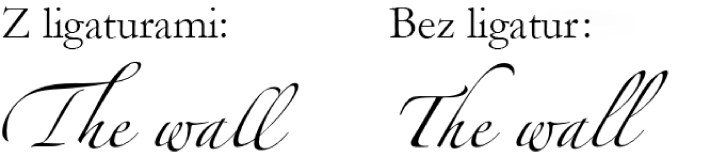
Zwiększanie lub zmniejszanie odstępów między znakami
Zaznacz tekst, który chcesz zmienić. Możesz też zaznaczyć pole tekstowe lub kształt, aby zmienić cały znajdujący się w nim tekst.
W przypadku określonego tekstu: Odstępy między znakami dotyczą tylko tego tekstu.
W przypadku pola tekstowego: Odstępy między znakami dotyczą każdego tekstu wpisywanego w tym polu tekstowym po zastosowaniu zmiany.
Kliknij w przycisk Styl, znajdujący się na górze paska bocznego Format
 .
.Jeśli tekst znajduje się w polu tekstowym, tabeli lub kształcie, kliknij najpierw w kartę Tekst na górze paska bocznego, a następnie kliknij w przycisk Styl.
W sekcji Czcionka kliknij w
 , a następnie użyj strzałek, aby zmienić odstępy między znakami.
, a następnie użyj strzałek, aby zmienić odstępy między znakami.Domyślnym odstępem jest 0. Zwiększanie tej wartości zwiększa odstępy, a zmniejszanie — zmniejsza je.
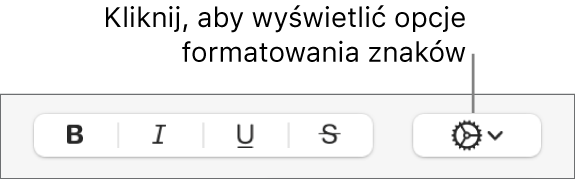
Jeśli chcesz, aby pozostały tekst w dokumencie używał tych samych ustawień, możesz zdefiniować nowy styl akapitu z zaznaczenia, a następnie użyć tego stylu w pozostałym tekście dokumentu.
Włączanie lub wyłączanie ligatur w dokumencie
Kliknij w kartę Dokument na pasku bocznym Dokument
 .
.Zaznacz lub usuń zaznaczenie pola wyboru Ligatury.
Niezależnie od ustawienia ligatur wybranego dla całego dokumentu możesz włączać i wyłączać ligatury dla określonego tekstu. Aby dowiedzieć się, jak to zrobić, zobacz zadanie poniżej.
Włączanie lub wyłączanie ligatur w zaznaczonym tekście
Zaznacz tekst, który chcesz zmienić. Możesz też zaznaczyć pole tekstowe lub kształt, aby zmienić cały znajdujący się w nim tekst.
Kliknij w przycisk Styl, znajdujący się na górze paska bocznego Format
 .
.Jeśli tekst znajduje się w polu tekstowym, tabeli lub kształcie, kliknij najpierw w kartę Tekst na górze paska bocznego, a następnie kliknij w przycisk Styl.
W sekcji Czcionka kliknij w
 , a następnie kliknij w menu podręczne Ligatura i dokonaj wyboru.
, a następnie kliknij w menu podręczne Ligatura i dokonaj wyboru.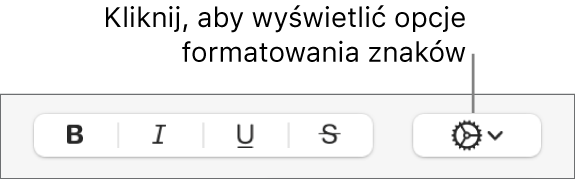
Używaj domyślnej: Używa ustawień ligatury wprowadzonych w oknie Typografia dla używanej czcionki.
Aby otworzyć okno Typografia, wybierz polecenie menu Format > Czcionka > Pokaż czcionki (menu Format znajduje się na górze ekranu).
Nie używaj: Używa zwykłych odstępów bez ligatur danej czcionki.
Używaj wszystkich: Używa wszystkich dostępnych ligatur danej czcionki.